كيفية فتح محرك أقراص USB محمول محمي ضد الكتابة أو بطاقة ذاكرة أو محرك أقراص ثابت في نظام التشغيل Windows 10 و 8 و 7
كيفية فتح محرك أقراص USB محمول محمي ضد الكتابة أو بطاقة ذاكرة أو محرك أقراص ثابت في نظام التشغيل Windows 10 و 8 و 7
اقرأ ما يجب فعله عند محاولة تهيئة محرك أقراص محمول أو بطاقة ذاكرة أو قرص ثابت ، تظهر لك رسالة: "القرص محمي ضد الكتابة" . وكذلك ، كيفية إلغاء حماية أي جهاز وإلغاء قفله بشكل صحيح ، إذا لم تتمكن من إنشاء أو نسخ الملفات إلى محرك أقراص USB محمول أو بطاقة ذاكرة ، لأن الجهاز محمي ضد الكتابة.
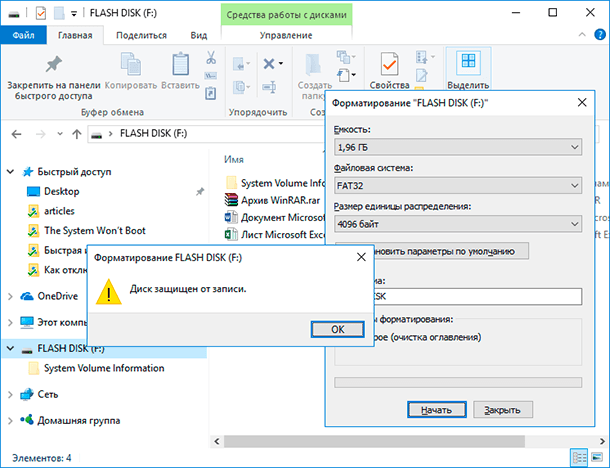 المحتويات:
المحتويات: - تبديل لقفل الجهاز من الكتابة ؛
- الفيروسات.
- فلاش حملة تجاوز أو نظام الملفات ؛
- فتح محرك أقراص فلاش باستخدام سطر الأوامر ؛
- فتح محركات أقراص فلاش في سجل ويندوز ؛
- قم بإزالة الحماية ضد الكتابة في محرر نهج مجموعة Windows المحلي.
يمكنك تلقي رسالة مماثلة ليس فقط على جهاز كمبيوتر ، ولكن أيضًا على هاتف محمول أو جهاز لوحي أو تلفزيون أو راديو سيارة. لحل المشكلة ، اتبع تعليماتنا.
بعض الطرز لمحركات الفلاش وبطاقات الذاكرة والأقراص الخارجية يمكن أن تكون مجهزة بمفاتيح لقفل الجهاز من الكتابة. الأكثر شيوعا مثل مفاتيح على بطاقات SD. فحص الجهاز بعناية والتحقق من موقف التبديل ، إن وجدت.

ربما لديك الجهاز مصاب بفيروس الذي يمنع تسجيل أو تنسيق القرص. التحقق من ذلك مع مكافحة الفيروسات وعلاجه إذا لزم الأمر.
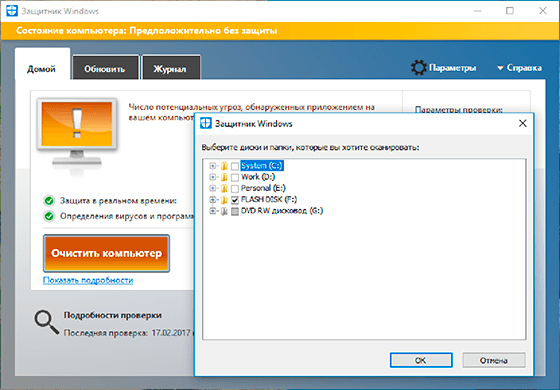
ربما يحدث خطأ الكتابة بسبب تجاوز محرك أقراص فلاش. تحقق من توفر المساحة الحرة اللازمة ونظام الملفات على محرك أقراص فلاش USB. على FAT32 ، يستحيل كتابة ملف أكبر من 4 جيجابايت .
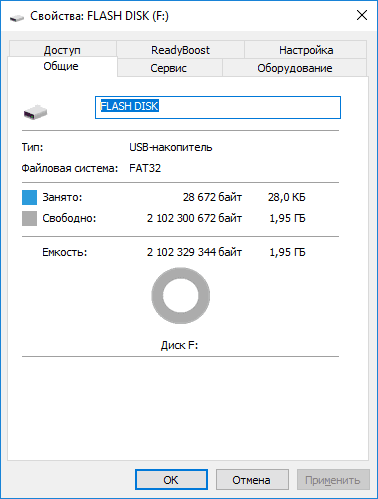
قضاء فتح محرك أقراص فلاش باستخدام سطر الأوامر:
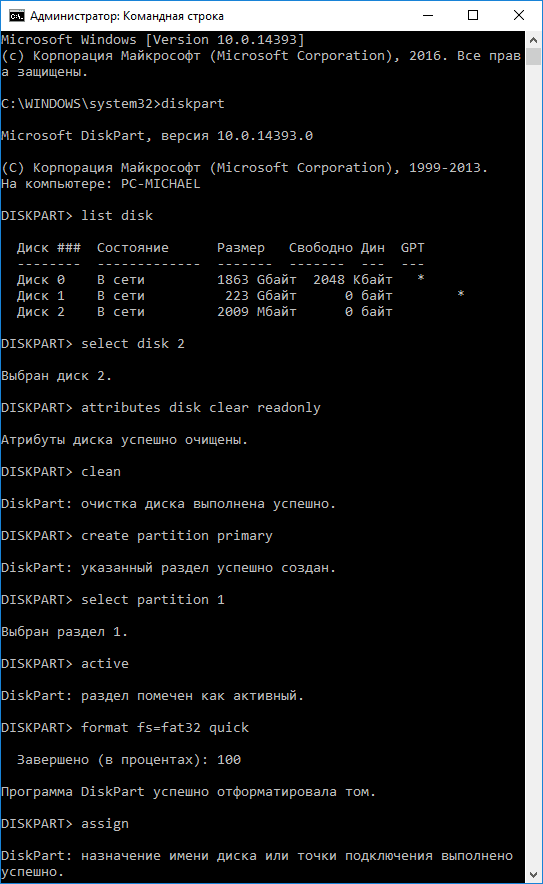
- قم بتشغيل موجه الأوامر كمسؤول ، وأدخل أمر Diskpart واضغط على Enter .
- اكتب قائمة القرص واضغط على Enter .
- ابحث عن رقم القرص الذي يتوافق مع محرك الأقراص المحمول. لتسترشد باختيار حجم القرص. اكتب select disk N (حيث N هو رقم القرص الذي يتوافق مع محرك الأقراص المحمول) واضغط على Enter .
- اكتب سمات القرص واضحة للقراءة ثم اضغط على Enter . هذا يفتح محرك أقراص فلاش للتسجيل. نوصي أيضًا بتنظيف محرك الأقراص المحمول وتهيئته لمزيد من العمل. قم بتنفيذ الإجراءات التالية فقط في حالة عدم وجود معلومات مهمة على محرك الأقراص المحمول .
- أدخل نظيفًا واضغط على Enter - سيؤدي هذا إلى حذف جميع المعلومات الموجودة على محرك الأقراص المحمول ، بما في ذلك بيانات الخدمة.
- أدخل إنشاء قسم أساسي واضغط على إدخال ، سيقوم بإنشاء قسم جديد.
- ثم اكتب تحديد القسم 1 ثم اضغط على Enter .
- ثم اكتب نشطًا واضغط مفتاح الإدخال (Enter) ، سيصبح القسم الجديد نشطًا.
- ثم اكتب format fs = fat32 بسرعة واضغط على Enter ، وسوف يقوم بتهيئة الجهاز في نظام FAT32 .
- ثم اكتب تعيين واضغط على Enter لتعيين حرف محرك أقراص إلى محرك الأقراص المحمول.
قضاء فتح محركات أقراص فلاش في سجل ويندوز:
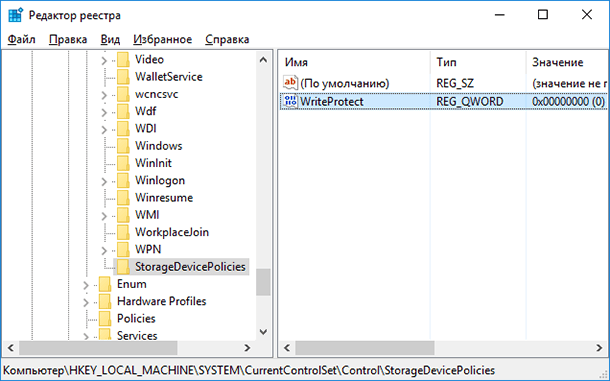
- قم بتشغيل الأمر execute ، وأدخل regedit ، ثم اضغط على Enter .
- انتقل إلى HKEY_LOCAL_MACHINE \ SYSTEM \ CurrentControlSet \ Control \ StorageDevicePolicies . إذا لم يكن لديك مثل هذا القسم ، فقم بإنشائه.
- قم بتعيين قيمة المعلمة WriteProtect إلى 0 . قم بإنشاء هذه المعلمة إذا لم تكن موجودة على نظامك.
إذا رأيت الرسالة أثناء نسخ الملفات أو إنشائها على الجهاز: فأنت بحاجة إلى إذن للقيام بهذه العملية.

أو عند محاولة التنسيق ، تتلقى رسالة: ليس لديك الصلاحية الكافية لإجراء هذه العملية.
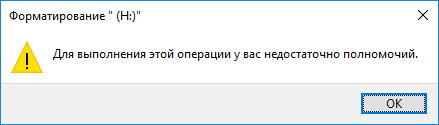
لذلك تحتاج إلى إزالة حماية الكتابة للجهاز في محرر نهج مجموعة Windows المحلي:
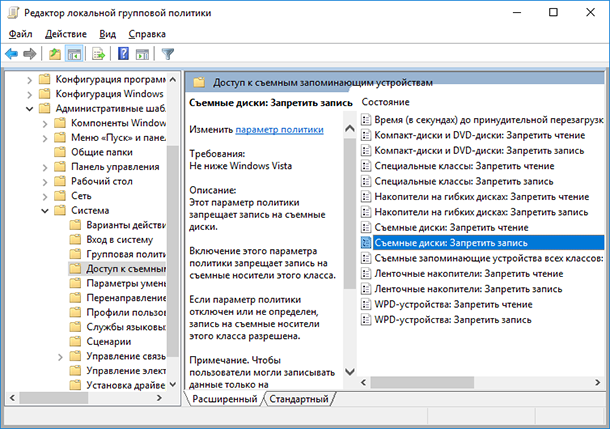
- قم بتشغيل الأمر execute ، وأدخل gpedit.msc واضغط على Enter .
- انتقل إلى قسم "تكوين الكمبيوتر" - "قوالب الإدارة" - "النظام" - "الوصول إلى أجهزة التخزين القابلة للإزالة . "
- تعطيل الخاصية "محركات الأقراص القابلة للإزالة: تعطيل التسجيل . " للقيام بذلك ، انقر نقرًا مزدوجًا فوقه ، واضبط القيمة على معطل وانقر فوق " موافق" .
- كرر هذه الخطوات لقسم "تكوين المستخدم" - "قوالب الإدارة" - "النظام" - "الوصول إلى أجهزة التخزين القابلة للإزالة" .
بعد الخطوات المذكورة أعلاه ، حاول إنشاء ملف أو مجلد على محرك أقراص فلاش. إذا لم يساعدك هذا الدليل ، فراجع مقطع الفيديو السابق الخاص بنا حول إصلاح الأخطاء على محرك أقراص محمول.
2017-02-22 المؤلف: Michael Miroshnichenko
